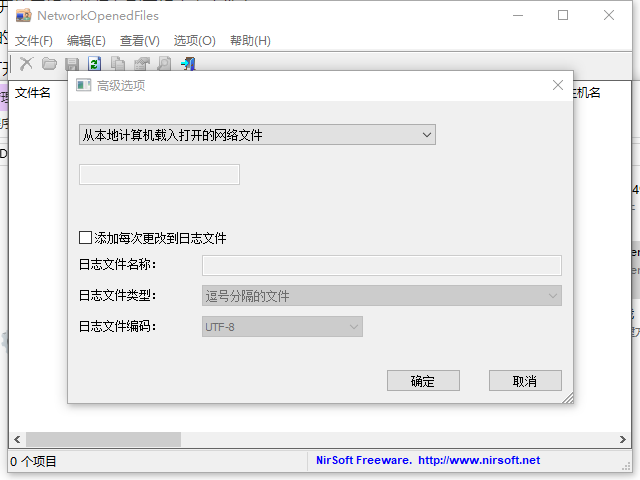详情介绍

通过NetworkOpenedFiles您可以查看到windos系统共享文件被其他用户使用的情况,您可以对您需要的文件进行选择,或者对软件的参数选项等进行设置,还可对相关的软件信息进行查看,非常方便,使用方法也十分简单,具体的操作步骤小编在下文做了教程,感兴趣的话可以来看看!
软件功能
可以快速的对您需要的文件进行选择
也支持对软件的参数选项等进行设置
还可对相关的软件信息进行查看
支持对文件的名字、计算机名进行选择
而且还可以快速的实现文件的信息共享
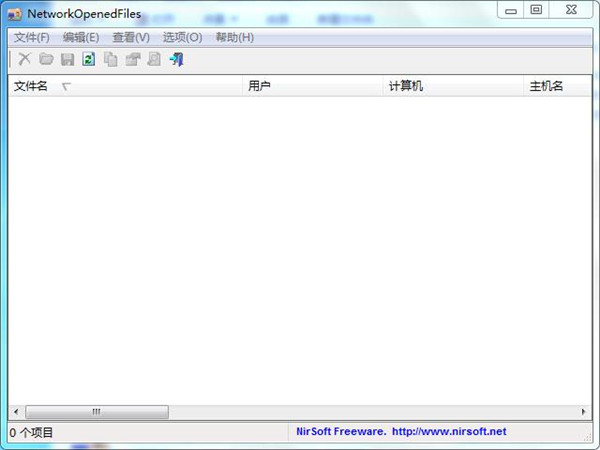
使用说明
1、开始使用NetworkOpenedFiles
不需要任何安装过程或其他DLL文件。为了开始使用它,只需运行可执行文件.exe,在运行软件之后,主窗口将显示网络上其他计算机打开的所有文件的列表。您可以选择一个或多个打开的文件,然后使用“关闭选定的打开的文件”选项关闭它们,使用“保存选定的项目”选项将文件列表导出到text / csv / tab-delimited / xml / html文件,或者将文件列表复制到剪贴板(Ctrl + C)并将其粘贴到Excel或任何其他电子表格应用程序。
2、显示模式
允许您以2种不同的模式显示打开的文件:
显示所有条目:在此模式下,显示所有打开的文件,与从Windows操作系统收到的文件完全相同。
合并具有相同文件名+用户+计算机的项目:在这种模式下,如果有多个具有相同文件名,用户和计算机名称的项目软件会将它们合并为一个项目。您可以从选项->显示模式更改显示模式。
3、连接到远程计算机
如果您具有完全管理员权限,则软件还允许您连接网络上的另一台计算机。为了连接另一台计算机,只需打开“高级选项”窗口(F9),选择“从远程计算机加载打开的网络文件”,然后键入要连接的计算机的名称。
4、令行选项
/ LoadFrom<1 2="">指定是从此计算机还是远程计算机加载打开的文件列表。1 =此计算机,2 =远程计算机
/ RemoteComputerName <计算机名称> 指定远程计算机名称(与/ LoadFrom 2一起使用)
/ stext <文件名> 将打开的网络文件保存到一个简单的文本文件中。
/ stab <文件名> 将打开的网络文件保存到制表符分隔的文本文件中。
/ scomma <文件名> 将打开的网络文件保存到以逗号分隔的文本文件(csv)中。
/ stabular <文件名> 将打开的网络文件保存到表格文本文件中。
/ shtml <文件名> 将打开的网络文件保存到HTML文件(水平)中。
/ sverhtml <文件名> 将打开的网络文件保存到HTML文件(垂直)中。
/ sxml <文件名> 将打开的网络文件保存为XML文件。
/ sort <列> 此命令行选项可与其他保存选项一起使用,以按所需列进行排序。参数可以指定列索引(第一列为0,第二列为1,依此类推)或列名,例如“ Computer”和“ User”。如果您想以降序排序,则可以指定“〜”前缀字符(例如:“〜User”)。如果要按多列排序,可以在命令行中输入多个/ sort。/ cfg <文件名> 使用指定的配置文件启动NetworkOpenedFiles。
安装说明
1.在本站下载该软件并解压
2.打开软件安装包点击确认
3.选择安装路径点击下一步
4.等待安装完成即可
以上就是软件站小编今日为大家带来的NetworkOpenedFiles(共享文件显示工具),更多软件下载尽在软件站。

注意事项:
本站所有关于【NetworkOpenedFiles(共享文件显示工具) v1.31】的资源均是网友上传、开发商投稿、网络采集而来,本站不对任何资源负法律责任,所有资源请在下载后24小时内删除。
如侵犯了您的版权、商标等,请立刻联系我们并具体说明情况后,本站将尽快处理删除。